از اینکه سایت ما را برای آپلود فایل های خود انتخاب کرده اید سپاسگذاریم. در این صفحه یک آموزش تصویری از آپلود فایل قرار داده شد است تا دوستانی که با نحوه ی آپلود فایل آشنایی ندارند آشنا شوند.
احتمالا تا به حال کلمه دانلود را شنیده اید و از آن نیز زیاد استفاده می کنید , دانلود فایل یعنی دریافت یک فایل از اینترنت و آپلود فایل یعنی قرار دادن یک فایل در اینترنت. اگر اینترنت را به صورت یک ابر در نظر بگیریم همان طور که در شکل می بینیم دریافت فایل (شبیه باران) رو به پایین صورت می گیرد(Download) و قرار دادن فایل روبه بالا (Upload) صورت می گیرد به عبارت دیگر وقتی یک فایل را در اینترنت ذخیره می کنیم یعنی آنرا آپلود کرده ایم.
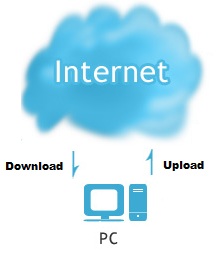
آپلود فایل استفاده های گوناگونی دارد , به عنوان مثال فایل هایی را که هر روزه افراد دانلود می کنند از ابتدا روی اینترنت قرار نداشته و افراد دیگری قبلا آنها را روی فضایی در اینترنت ذخیره کرده اند (آپلود کرده اند). یا عکس هایی که در سایت ها می بینید ابتدا آپلود شده و سپس روی سایت های اینترنتی قرار می گیرند. به عنوان مثالی دیگر شما قصد دارید یک آهنگ یا عکس را با دوستان خود به اشتراک گذاشته تا آنها نیز از عکس یا آهنگ شما استفاده کنند بنابراین شما ابتدا باید آن عکس یا هر فایل دیگری را که قصد به اشتراک گذاشتن آن را دارید در فضایی در اینترنت آپلود کنید و سپس لینکی را (در ادامه آموزش تصویری قرار داده شده است) دریافت می کنید و آن را در اختیار دیگران قرار می دهید تا آن را دانلود و از آن استفاده کنند.
سایت www.uplooder.net قابلیت پشتیبانی از تمامی فایلها با انواع پسوندها را دارا می باشد. به این معنی که شما هرگونه فایل را توسط سایت ما می توانید بدون هیچ محدودیتی آپلود کنید.
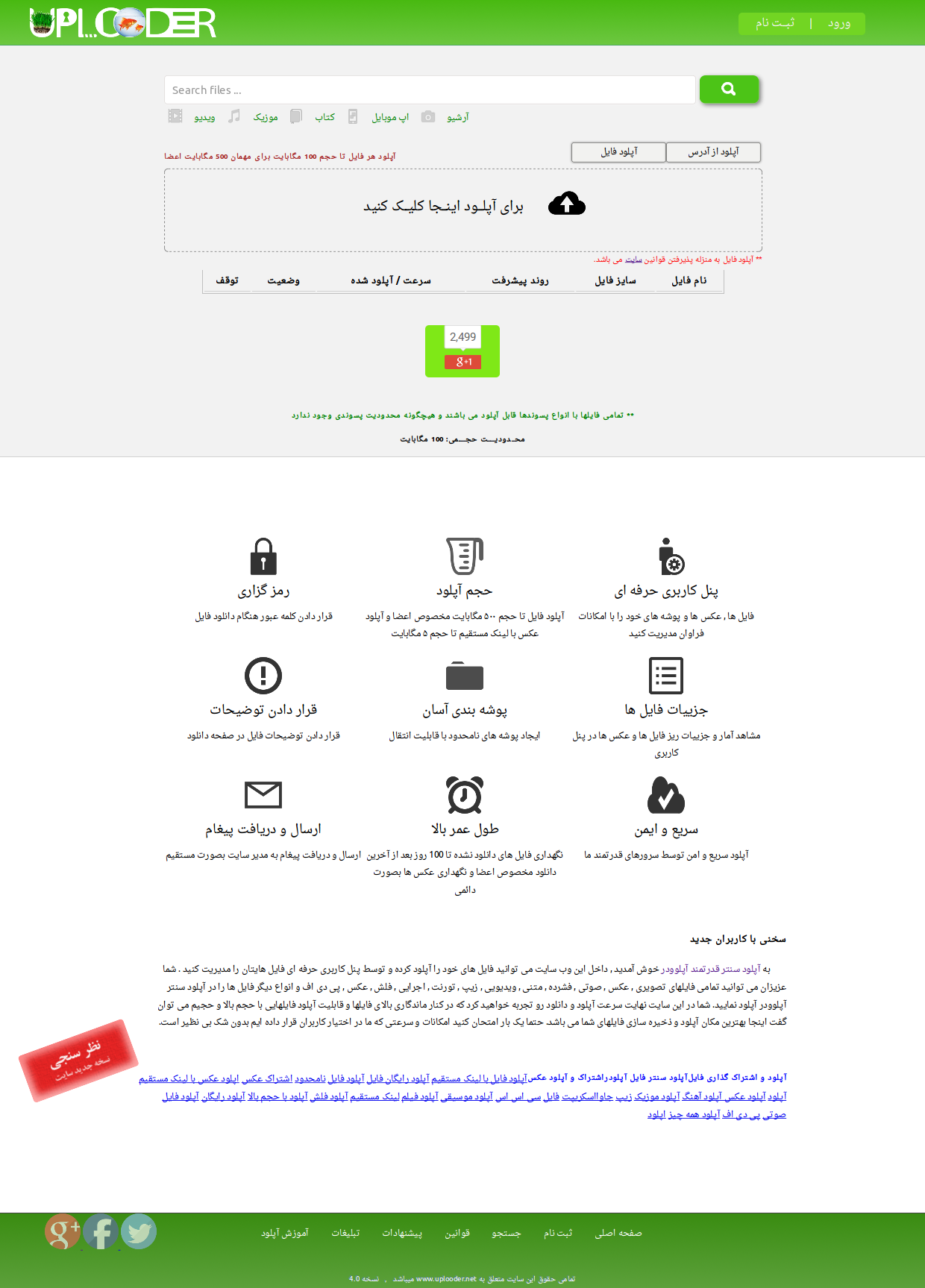 نمایی از صفحه اصلی سایت آپلودر
نمایی از صفحه اصلی سایت آپلودر
شما باید در این صفحه برای آپلود فایل مورد نظر خود بر روی کادر مشخص شده که عبارت "برای آپلود اینجا را کلیک کنید" قرار دارد کلیک کنید.
همان طور که در تصاویر زیر مشاهده می کنید با کلیک بر روی کادر پنجره ای برای انتخاب فایل باز شده , پس از انتخاب فایل و زدن کلید Open فایل شما برای آپلود انتخاب میشود , همچنین می توانید با کلیک دوباره بر روی کادر گفته شده فایل دیگری را نیز برای آپلود انتخاب کنید.
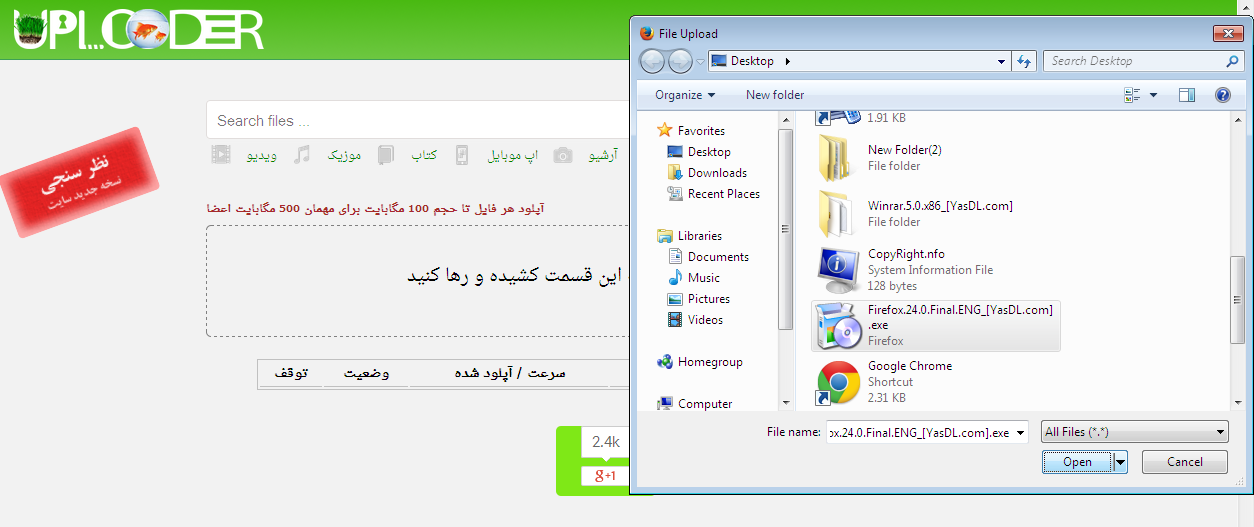 انتخاب فایل با کلیک کردن روی کادر
انتخاب فایل با کلیک کردن روی کادر
روش دیگری که برای انتخاب فایل ها وجود دارد همانند تصویر زیر این است که بدون کلیک بر روی کادر گفته شده شما پوشه مورد نظر خود را در کامپیوتر باز کنید و فایلی را که می خواهید آپلود کنید بر روی کادر کشیده و رها کنید و همین روال را برای فایلهای دیگر تکرار کنید.
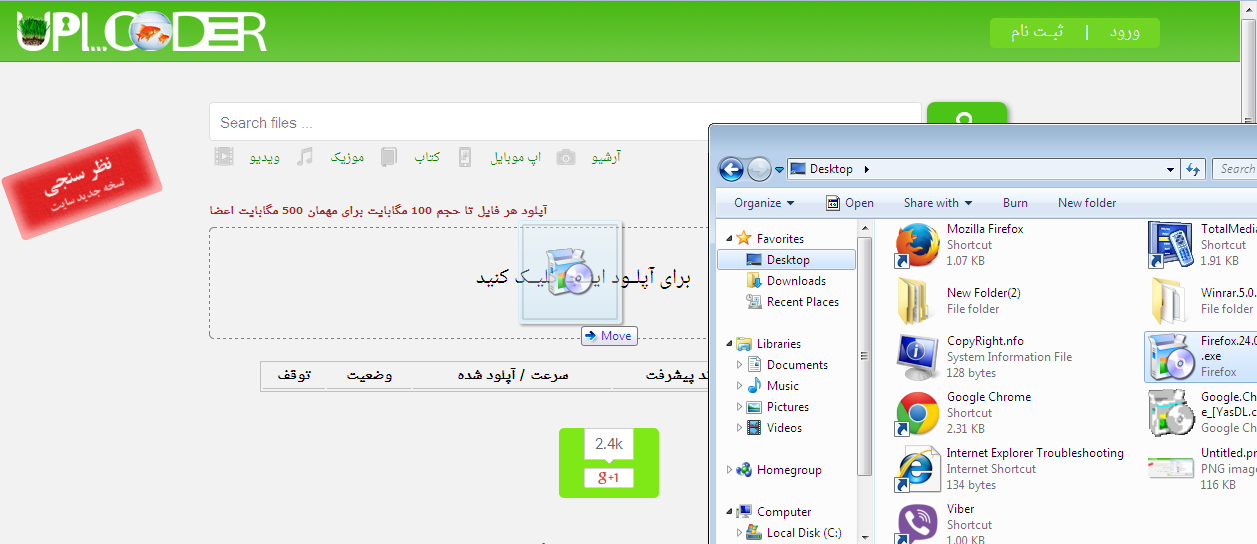 کشیدن فایل و رها کردن آن روی کادر
کشیدن فایل و رها کردن آن روی کادر
با انتخاب هر فایل همانطور که در مرحله ی قبل گفته شد , عملیات آپلود بطور خودکار آغاز می شود که می توانید مطابق تصویر زیر با زدن کلید x در سمت چپ فایل در حال آپلود , آپلود آن فایل را متوقف کنید.
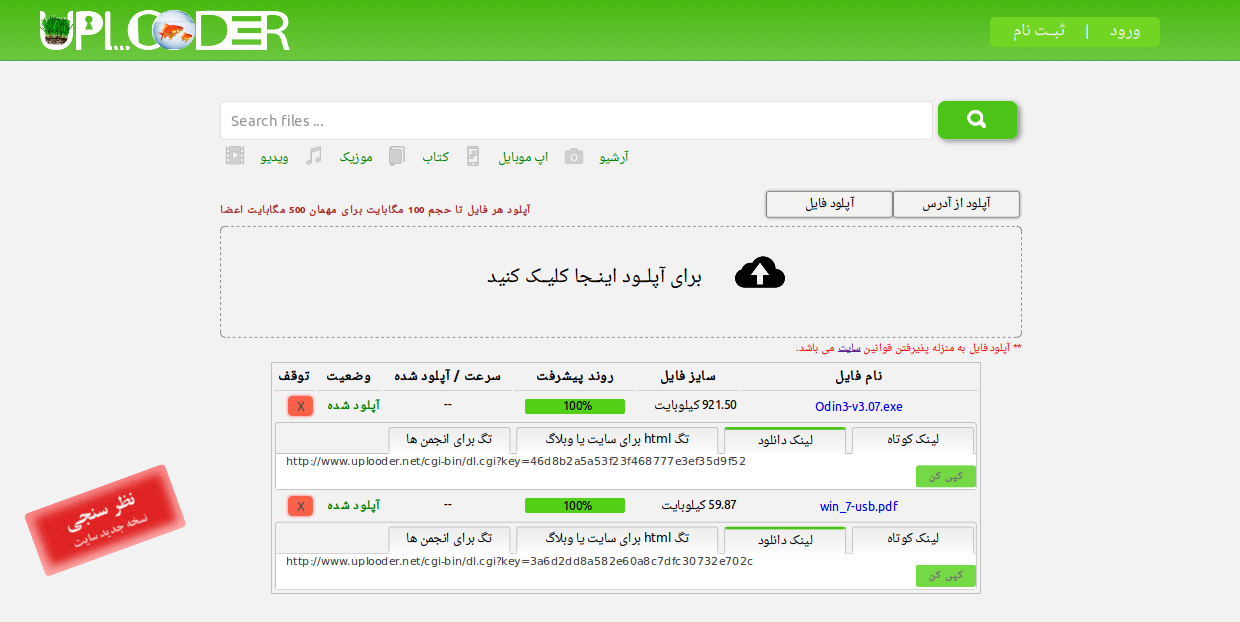 درحال آپلود و اتمام آپلود
درحال آپلود و اتمام آپلود
پس از اینکه فایل شما همانند تصویر بالا به طور کامل آپلود شد, در زیر هر فایل قسمتی نمایش داده می شود که شامل "لینک دانلود" که در این بخش آدرسی قرار گرفته که همان آدرس فایل شما روی اینترنت است و شما می توانید این آدرس را به هر کسی که قصد دارید فایل شما را دانلود کند بدهید . در بخش "تگ html برای سایت یا وبلاگ" تگی برای قرار دادن فایل در سایت یا وبلاگ ها می باشد . اگر در این صفحه روی نام فایل خود که به رنگ آبی است کلیک کنید به صفحه دانلود فایل ارجاع داده خواهید شد و با فشردن کلید سبز رنگ "کپی کن" زیر هر فایل می توانید لینک مربوط به آن بخش را کپی کنید.
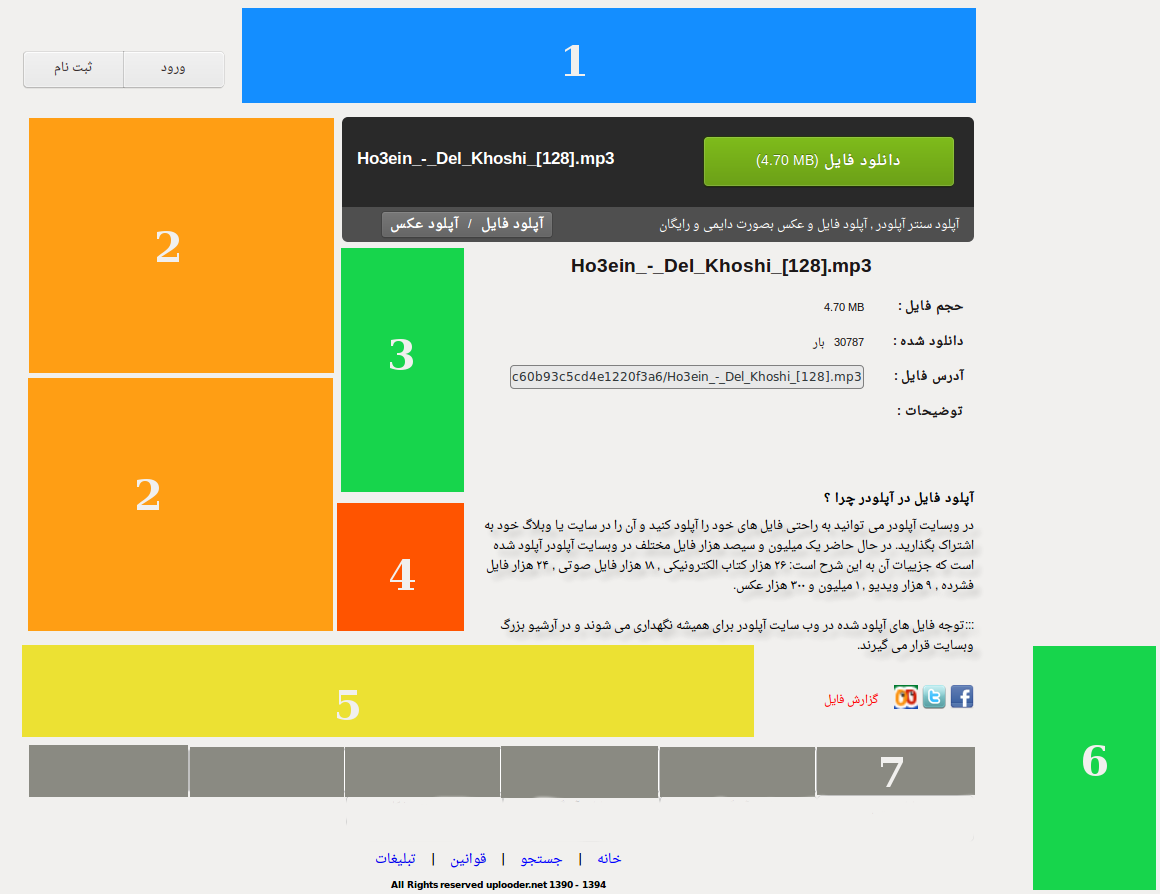 صفحه دانلود فایل که با کلیک بر روی نام فایل نمایش داده می شود
صفحه دانلود فایل که با کلیک بر روی نام فایل نمایش داده می شود
لطفا انتقادات و پیشنهادات خود را با ما در میان بگذارید